win10系统文件损坏的解决方法 win10系统文件出现损坏如何修复
我们在使用win10电脑的时候可能会遇到电脑的系统文件损坏而导致出现各种功能异常,win10电脑无法正常运行甚至无法开机的情况,有些用户就在使用win10电脑的时候遇到了系统文件损坏的问题,那么该如何解决呢?今天小编就教大家win10系统文件损坏的解决方法,操作很简单,跟着小编一起来操作吧。
推荐下载:window10系统
方法如下:
方法一:通过命令提示符修复
1、在win10系统任务栏搜索框上,输入“命令”,搜索到命令提示符之后,鼠标右键,选择以管理员身份运行,如下图所示:
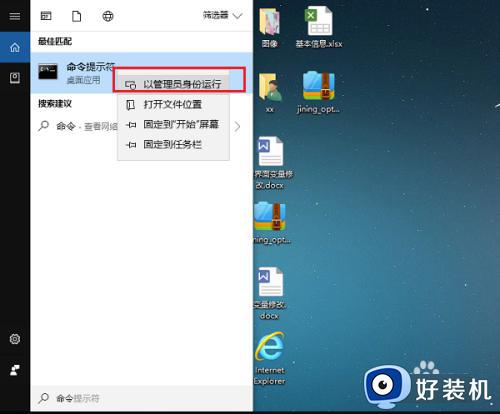
2、打开命令提示符之后,输入“sfc /scannow”,进行检测修复,如下图所示:
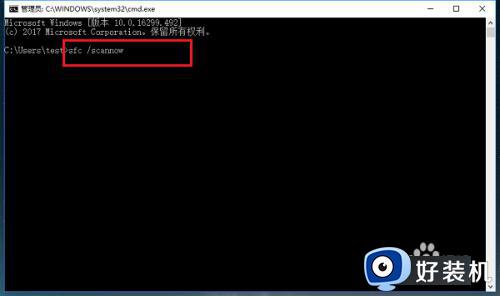
3.按回车键之后,进行检测修复,需要等待一下,也可以使用“Dism /Online /Cleanup-Image /CheckHealth”和“Dism /Online /Cleanup-Image /RestoreHealth”修复windows组件,如下图所示:
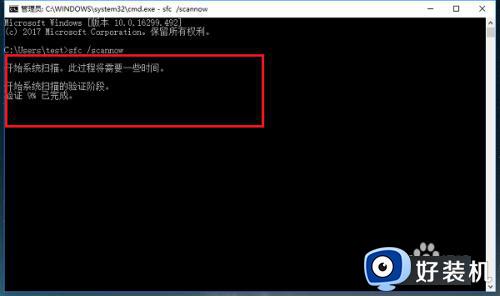
方法二:重置win10系统修复
1、点击win10系统左下方的开始菜单,选择设置图标之后,进去windows设置界面,点击“更新和安全”,如下图所示: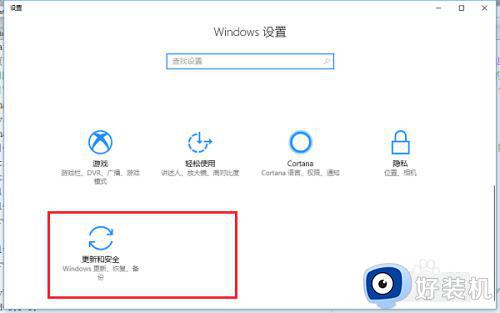
2、进去更新和安全设置之后,点击“恢复”,在重置此电脑选项中,点击“开始”,如下图所示: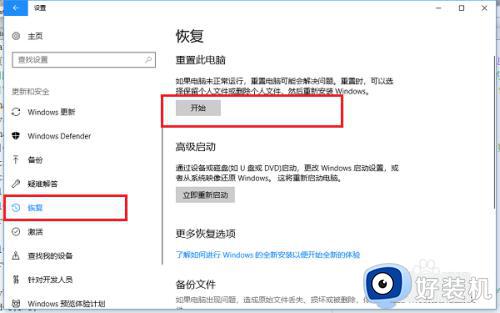
3、进去重置win10系统之后,选择“保留我的文件”,然后点击下一步,重置电脑进行休息系统文件,如下图所示: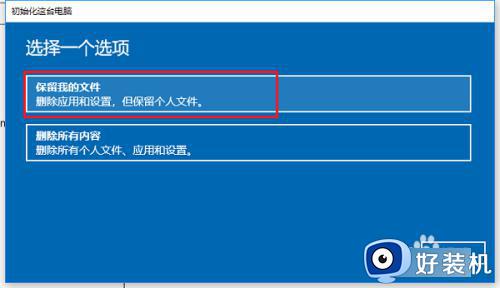
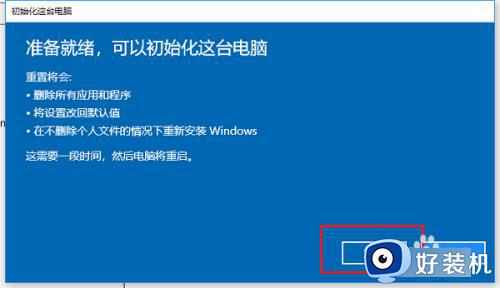
以上就是关于win10系统文件损坏的解决方法的全部内容,还有不懂得用户就可以根据小编的方法来操作吧,希望能够帮助到大家。
win10系统文件损坏的解决方法 win10系统文件出现损坏如何修复相关教程
- win10系统文件损坏怎么修复 如何修复win10损坏的系统文件
- win10系统文件损坏怎么修复 win10如何修复损坏的系统文件
- win10修复损坏文件的方法 win10怎么修复损坏文件
- win10系统文件损坏怎么修复 win10系统文件损坏如何处理
- Win10系统文件损坏什么原因 Win10系统文件损坏的修复方法
- win10电脑系统文件损坏怎么修复 win10系统文件损坏的修复教程
- win10磁盘损坏的解决方法 win10如何修复损坏磁盘
- win10系统文件损坏无法开机的解决方法 win10系统损坏开不了机如何修复
- win10系统文件损坏的解决方法 win10系统文件损坏怎么修复
- Win10注册表文件损坏修复方法 如何修复Win10注册表文件丢失或损坏的问题
- win10拼音打字没有预选框怎么办 win10微软拼音打字没有选字框修复方法
- win10你的电脑不能投影到其他屏幕怎么回事 win10电脑提示你的电脑不能投影到其他屏幕如何处理
- win10任务栏没反应怎么办 win10任务栏无响应如何修复
- win10频繁断网重启才能连上怎么回事?win10老是断网需重启如何解决
- win10批量卸载字体的步骤 win10如何批量卸载字体
- win10配置在哪里看 win10配置怎么看
win10教程推荐
- 1 win10亮度调节失效怎么办 win10亮度调节没有反应处理方法
- 2 win10屏幕分辨率被锁定了怎么解除 win10电脑屏幕分辨率被锁定解决方法
- 3 win10怎么看电脑配置和型号 电脑windows10在哪里看配置
- 4 win10内存16g可用8g怎么办 win10内存16g显示只有8g可用完美解决方法
- 5 win10的ipv4怎么设置地址 win10如何设置ipv4地址
- 6 苹果电脑双系统win10启动不了怎么办 苹果双系统进不去win10系统处理方法
- 7 win10更换系统盘如何设置 win10电脑怎么更换系统盘
- 8 win10输入法没了语言栏也消失了怎么回事 win10输入法语言栏不见了如何解决
- 9 win10资源管理器卡死无响应怎么办 win10资源管理器未响应死机处理方法
- 10 win10没有自带游戏怎么办 win10系统自带游戏隐藏了的解决办法
